Lưu ý: Chúng tôi muốn cung cấp cho bạn nội dung trợ giúp mới nhất ở chính ngôn ngữ của bạn, nhanh nhất có thể. Trang này được dịch tự động nên có thể chứa các lỗi về ngữ pháp hoặc nội dung không chính xác. Mục đích của chúng tôi là khiến nội dung này trở nên hữu ích với bạn. Vui lòng cho chúng tôi biết ở cuối trang này rằng thông tin có hữu ích với bạn không? Dưới đây là bài viết bằng Tiếng Anh để bạn tham khảo dễ hơn.
Nếu bạn không muốn tiếp tục nhận email từ tài khoản cụ thể trong ứng dụng thư cho Windows 10, bạn có thể hoặc xóa tài khoản và loại bỏ nó khỏi ứng dụng, hoặc bạn có thể tắt tính năng email cho tài khoản đó. Xóa bỏ hoặc loại bỏ tài khoản khỏi một trong hai ứng dụng này cũng sẽ loại bỏ bất kỳ lịch nào được liên kết với tài khoản đó.
Xóa tài khoản từ các ứng dụng thư và lịch
-
Trong ứng dụng thư hoặc lịch, chọn thiết đặt ở góc dưới bên trái.

Lưu ý: Nếu bạn đang sử dụng điện thoại hoặc máy tính bảng, hãy chọn Thêm

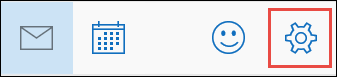
-
Chọn Quản lý tài khoản, sau đó chọn tài khoản mà bạn muốn loại bỏ.
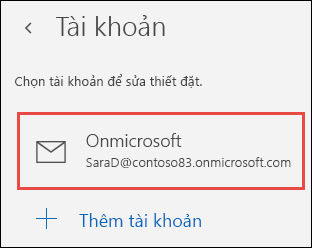
-
Chọn xóa bỏ tài khoản. Nếu bạn không nhìn thấy tùy chọn xóa bỏ tài khoản , bạn có thể đang cố gắng loại bỏ tài khoản email mặc định thêm vào khi bạn đăng nhập vào Windows 10. Bạn có thể tắt tính năng email từ tài khoản này thay vào đó.
Lưu ý: Tùy chọn xóa bỏ tài khoản sẽ loại bỏ tài khoản từ các ứng dụng thư và lịch, nhưng không ảnh hưởng đến tài khoản đó. Ví dụ, nếu bạn loại bỏ tài khoản Outlook.com từ các ứng dụng thư và lịch, bạn có thể vẫn truy nhập tài khoản đó bằng cách dùng ứng dụng khách email khác hoặc trên web tại https://outlook.com.
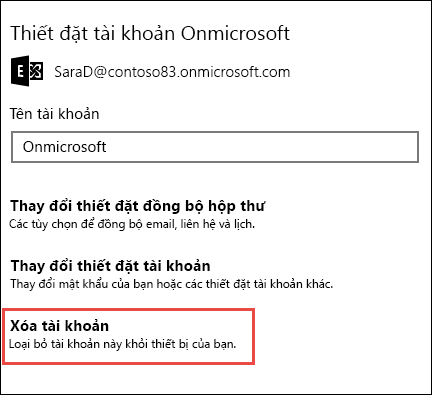
Tắt tính năng email cho tài khoản
Nếu bạn muốn vô hiệu hóa email cho tài khoản, vì bạn không thể xóa tài khoản mặc định hoặc bạn chỉ muốn sử dụng tài khoản cho lịch của bạn, bạn có thể thay đổi thiết đặt đồng bộ cho tài khoản.
-
Chọn Thiết đặt ở góc dưới bên trái.
Lưu ý: Nếu bạn đang sử dụng điện thoại hoặc máy tính bảng, hãy chọn Thêm

-
Chọn Quản lý tài khoản, sau đó chọn tài khoản mà bạn không còn muốn nhận email từ.
-
Chọn thiết đặt đồng bộ thay đổi hộp thư, rồi cuộn xuống tới tùy chọn đồng bộ.
-
Dùng thanh trượt để thiết lập Email để tắt và sau đó chọn xong > lưu.
Nếu thiết đặt đồng bộ thay đổi hộp thư bị mờ đi và bạn không thể truy nhập nó, hãy xem đồng bộ giải quyết vấn đề đã biết trong ứng dụng thư và lịch trong Windows 10.
Thông tin khác
-
Để thêm một tài khoản mới, hãy xem thiết lập tài khoản của bạn.
-
Để thêm các chủ đề trợ giúp, hãy xem thư và lịch cho Windows 10 câu hỏi thường gặp.










